
İçindekiler:
- Yazar John Day [email protected].
- Public 2024-01-30 13:17.
- Son düzenleme 2025-01-23 15:13.

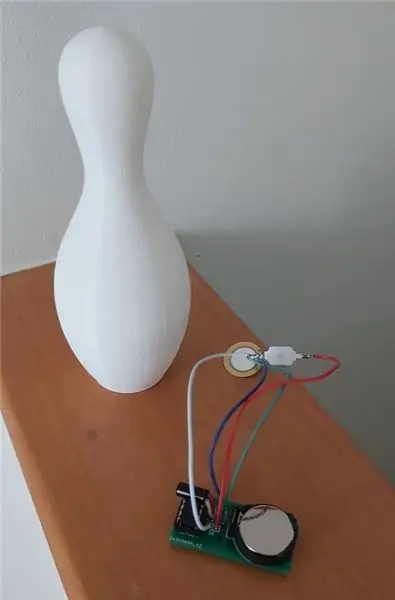
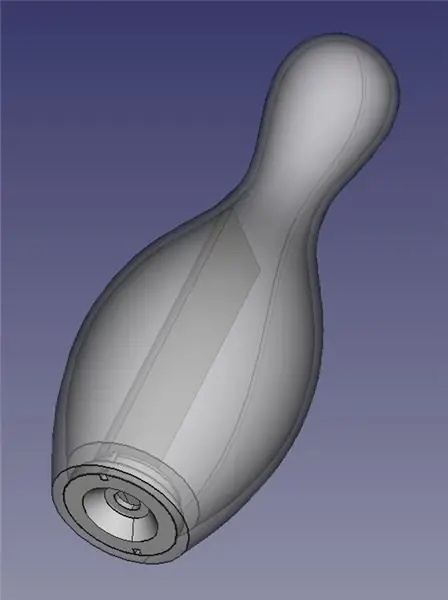
Büyükanne ve büyükbaba olmakla ilgili bir şey, harika torunlarınızı eğlendirmek için her zaman yeni ve heyecan verici yollar aramanızdır; ve kendi hobilerinizi de kurcalamanıza izin verecek şekilde.
Müzikal kukayı girin. Bir ATTiny13 (ancak kukanın içine sığacak herhangi bir Arduino tipi kart işe yarayacaktır) ve eğim anahtarlı bir bakır piezo disk kullanarak, düştüğünde kısa bir melodi çalan aşağıdaki kukayı yarattım.
Kullanılan malzemeler:
- ATTiny13
- Bakır Piezo Disk
- Basmalı Düğme Anahtarı (kendinden kilitlemeli)
- Eğim Anahtarı
- 8 Pinli DIP IC Soket Adaptörü (isteğe bağlı, sadece kodunuzu daha sonra gözden geçirmeyi veya değiştirmeyi kolaylaştırır)
- Beyaz 3D Filament
- Küçük, 1,7 mm x 10 mm vidalar
- Pil CR2025
- Batarya tutucu
(Lütfen bu bağlantıların herhangi bir ortaklık programının parçası olmadığını ve bu bağlantılara tıklamak benim için herhangi bir gelir getirmediğini unutmayın)
Araçlar şunları kullanır:
- 3D Yazıcı (Tevo Tornado)
- Havya
- Lehim
- Küçük demir dosya
- Tutkal tabancası
- 1.4 mm matkap ucu
- Küçük metal dosya veya zımpara kağıdı
Yazılım:
- ÜcretsizCAD
- Ultimaker Cura
Başka:
EasyEDA (PCB Oluşturma, isteğe bağlı)
Adım 1: Skittle'ı Oluşturma ve Yazdırma
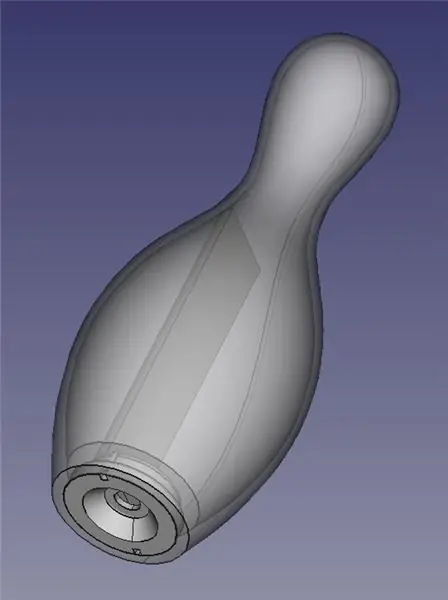
FreeCAD kullanarak, yukarıdaki kukayı oluşturdum, onu ve yazdırmak için STL dosyasına aktardım.
Ekli diyagramı FreeCAD'de açmak için "Skittle-V8-doption. FCStd.txt" dosyasını indirin ve "Skittle-V8-doption. FCStd" olarak yeniden adlandırın (Talimatlar, FCStd dosyalarının yüklenmesine izin vermez).
Cura'da "Base" ve "Top" dosyalarını açın ve dilimlenmiş gCode'u yazıcınızın depolama kartına kaydedin.
Toplamda 9 saatten az bir sürede %20 dolgu ile yazdırdım.
Çeşitli renklerde daha fazla kuka basmanın yanı sıra burada tartışıldığı gibi "Yükseklikte Duraklat" işlem sonrası komut dosyasını kullanarak bazı renkleri karıştırmayı planlıyorum.
Adım 2: Kodu Hazırlama ve Yükleme
Łukasz Podkalicki'nin kodunu biraz uyarlayarak ekli kodu oluşturdum.
Kodu başarıyla derlemek için James Sleeman'ın DIY ATtiny kodunu kurmam ve kullanmam gerekiyordu.
Kodu burada tartışıldığı gibi bir Arduino kullanarak ATTiny'ye yükledim.
3. Adım: Hepsini Bir Araya Getirmek
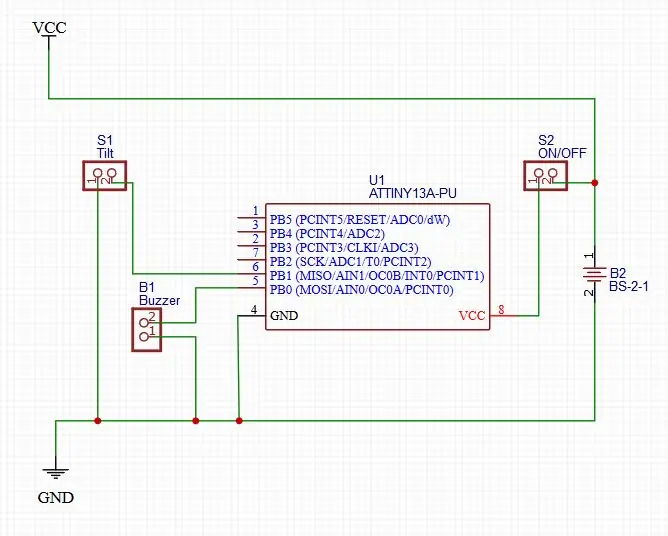
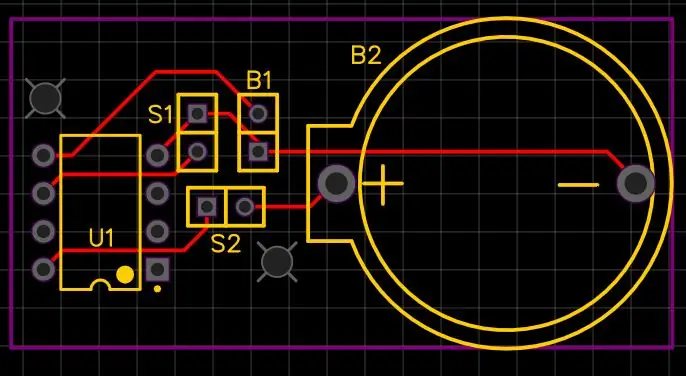


PCB'mi tasarlamak ve yazdırmak için EeasyEDA'yı kullandım ancak bu gerekli değil ve bazı şerit tahtalar da kullanılabilir.
Her şeyi yukarıdaki şemaya göre bağlayın.
Piezzo diskini bağlamak için bakır kısımda bir nokta zımparalayın (lehimin yapışmasını sağlamak için); iç beyaz kısmın zımparalanması veya eğelenmesi gerekmez. Biri bakır kısma, diğeri beyaz iç kısma lehimleyin.
Tutkal tabancası kullanarak:
- anahtarı yerine yapıştırın.
- PCB kartını "Taban" dikine bağladı.
- Bakır Piezo Diski iç yüzeylerden birine yapıştırın.
Küçük bir damlama ucu kullanarak vida deliklerini açın ve ardından "Üst" ve "Tabanı" bir arada tutmak için vidaları takın.
Kukayı açın ve torununuz artık eski bir golf topunu kullanarak kuka(lar)ın üzerinden atlamaya hazır.
İyi eğlenceler:)
4. Adım: Sonuç

Bunu yapmayı buldum ve koleksiyona daha ilginç kukalar, yani farklı renkler, renk kombinasyonları ve desenler veya kabartmalar eklemeyi dört gözle bekliyorum.
Bir not olarak, piezzo diskin nasıl ve nereye takıldığını deneyerek daha iyi ses seviyeleri elde edilebilir; ama bunu başka bir zaman yapacağım.
Son olarak, yüzeye monte cihazlarla oynamaya yeni başladım, bu yüzden ileride muhtemelen elektroniği küçültmeyi deneyeceğim:)
Son Yorum
Sonunda çok renkli baskımı yaptım ama birkaç kez filamenti değiştirdiğimde yanlışlıkla kafayı hareket ettirmeyi başardım ve bu da baskının yanlış yerden devam etmesine neden oldu. Sonunda tamamladığımda doğru yaptığımı düşündüm (birkaç kez yeniden başlatmak zorunda kaldıktan sonra), yalnızca son değişiklikte işitilen parçayı biraz sola veya sağa itmem gerektiğini, böylece parçanın merkezden uzak olduğunu keşfettim. küçük:(Bir dahaki sefere gcode'a komutlar ekleyeceğim, böylece filament, onu hiç veya çok fazla zorlamak zorunda kalmadan yüklenir.
Önerilen:
DIY Otomatik Müzikli Noel Işıkları (MSGEQ7 + Arduino): 6 Adım (Resimlerle)

Kendin Yap Otomatik Müzikli Noel Işıkları (MSGEQ7 + Arduino): Yani her yıl bunu yapacağımı söylüyorum ve çok fazla ertelediğim için asla yapmaya doyamıyorum. 2020 bir değişim yılı, bu yüzden bunu yapmanın yılı olduğunu söylüyorum. Umarım beğenirsiniz ve kendi müzikal Noel ışıklarınızı yaparsınız. Bu bir s olacak
Topraklı Mini Müzikli Tesla Bobini: 5 Adım

Topraklanmış Mini Müzikli Tesla Bobini: Bu proje, müzikal bir tesla bobini oluşturmak ve ardından tesla bobinini topraklamanın yayılan sesi etkileyip etkilemeyeceğini bulmaya çalışmaktı. Bu remix, Mini Musical Tesla Coil Kitintstructable'dan ilham almıştır https://www.instructables.com/Mini-Musica
Müzikli Harika Cadılar Bayramı Işık Gösterisi!: 5 Adım

Müzikli Harika Cadılar Bayramı Işık Gösterisi!: Bu proje için, 4 Cadılar Bayramı şarkısına senkronize edilmiş RGB piksel adı verilen bazı özel ışıklarla bir Cadılar Bayramı ışık gösterisi yaptım. Bu ışık gösterilerini ve gelecektekileri görmek istiyorsanız, buraya gidin. Bu ışık gösterisini yapmak zor olabilir
Müzikli E-tekstil Çanta: 5 Adım

Müzikli E-tekstil Çanta: Bu eğitimde, e-tekstil çanta üzerine monte edilmiş bir piezo hoparlör ile nasıl ses çıkarılacağını öğreneceksiniz
Müzikli Devre Bahçesi Ekspres Bileklik: 5 Adım

Müzikal Devre Bahçesi Ekspres Bileklik: Bu müzikal bilekliği oluşturmak için ihtiyacınız olacak Devre Bahçesi Ekspres Bir bilgisayar Bir dikiş iğnesi İp Uzun ve bir parça keçe Makas
